C’est ici, les gens – la version élémentaire d’OS 6 ‘Odin’ est maintenant disponible au téléchargement.
les développeurs élémentaires disent que cette version est « la plus grande mise à jour de la plate-forme à ce jour »
Dans cet article, nous vous montrons les nouveautés de l’OS 6 élémentaire « Odin », et vous orientons vers le lien de téléchargement dont vous aurez besoin si vous voulez l’essayer par vous-même.
La dernière version stable de OS élémentaire est basé sur Ubuntu 20.04 LTS et repose sur le noyau Linux 5.11.
Sont également inclus de nombreuses nouvelles fonctionnalités, plusieurs améliorations notables de l’interface utilisateur et une pile d’améliorations des performances – à tel point, en fait, que les développeurs élémentaires décrire cette version comme « la plus grande mise à jour de la plate-forme à ce jour ».
Intrigué ? Continuer à lire!
OS élémentaire 6 « Odin »
Je vais passer sous silence l’évidence : l’OS 6 élémentaire effectue un « grand » changement fondamental vers Ubuntu 20.04 LTS. En conséquence, il y a une série de changements sous-jacents, comme Linux Kernel 5.11, affichant un logo OEM sur le démarrage et portant une pile mise à jour des logiciels disponibles.
Il y a de fortes chances que vous ne soyez pas intéressé à savoir quel est le même comme d’autres distributions Ubuntu ; vous voulez savoir ce qui est différent. L’environnement de bureau Pantheon est au cœur de l’expérience utilisateur élémentaire et ce sont les changements apportés à celui-ci et à son écosystème associé qui seront le plus intrigués.
Alors quoi de neuf?
Eh bien, un option mode sombre est désormais présent dans le Apparence Les paramètres. Vous pouvez activer le mode sombre dans Elementary OS 6 quand vous le souhaitez, ou le configurer pour qu’il change automatiquement en fonction du coucher/lever du soleil, ou d’un horaire personnalisé.


Les fans élémentaires aux yeux d’aigle noteront également que la distribution utilise désormais une nouvelle police de caractères système, Inter.
Autre nouveauté, l’OS 6 élémentaire vous permet de choisir parmi 10 couleurs d’accent de thème. Ceux-ci affectent la surbrillance de couleur sur les commutateurs, les boutons et autres styles de focus dans le thème par défaut. Une option « couleur d’accent automatique » est également disponible qui choisit une couleur d’accent pour correspondre au papier peint actuellement défini.
Vous avez un pavé tactile ou un trackpad multi-touch ? Vous pouvez vous mettre la main (enfin, la main ) avec nouveau support multi-touch dans le système d’exploitation élémentaire 6. Un balayage à trois doigts vers le haut ouvre la vue multitâche, tandis qu’un balayage à trois doigts vers la gauche ou la droite permet de basculer en douceur entre les espaces de travail.
Les notifications prennent en charge les badges et les boutons d’action personnalisés pour permettre au système de vous tenir plus facilement informé et mis à jour sur vos applications, services et paramètres préférés. Ceux-ci sont complétés par un centre repensé qui regroupe les notifications par application pour une analyse plus facile.
Sur le front des applications, il y a une marque Nouveau Tâches application (compatible avec les fournisseurs CalDav) ; les Poster le client a été réécrit (utilise maintenant le serveur de données open source Evolution pour la connexion de compte qui ne prend en charge que IMAP à l’heure actuelle) tandis que le Caméra l’application fait peau neuve et quelques nouvelles fonctionnalités astucieuses (comme basculer entre plusieurs caméras, basculer en mode miroir, etc.).
Une série d’améliorations de convivialité plus petites sont incluses. Bien que ceux-ci ne « vendent » pas le système d’exploitation seuls, ils améliorent ensemble l’expérience d’utilisation de l’OS 6 élémentaire.
Par exemple, les menus contextuels des applications ont un raccourci « prendre une capture d’écran » ; vous pouvez cliquer avec le bouton droit sur le bureau vide pour accéder aux liens de configuration ; les applets du panneau ont des infobulles informatives; et le Batterie applet affiche des informations sur plus de périphériques.
Le gestionnaire de fichiers élémentaire Des dossiers a deux changements notables, un impair et un bienvenu.
Impair d’abord : des clics simples sur les dossiers dans le gestionnaire de dossiers les ouvrent instantanément (pensez à Dolphin dans KDE Plasma). Cependant, pour ouvrir des fichiers à l’intérieur de dossiers, vous devez toujours double-cliquer. C’est un décalage qui rend la navigation un peu interrompue en cours d’utilisation – malheureusement, il y a aucune option pour désactiver ou modifier ce comportement étrange !
La seconde, plus bienvenue, modifie une « toute nouvelle barre latérale dans OS 6 qui facilite le glissement vers des dossiers de signets tout en arborant des animations fluides », déclarent les développeurs. Hélas, il n’est toujours pas possible de faire glisser des fichiers du gestionnaire de fichiers vers un dossier de la barre latérale pour les copier – il les ajoute simplement en tant que signets.
App Center est maintenant tout sur Flatpak
Le Centre d’application est la source incontournable pour installer des applications supplémentaires dans le système d’exploitation élémentaire. Toutes les applications organisées dans le magasin sont désormais emballées en tant qu’applications Flatpak pour une sécurité et une confidentialité améliorées (et toutes les futures applications ajoutées le seront également). Les autorisations d’application peuvent être gérées par application à partir du Paramètres application.
Vous ne pouvez pas rechercher/trouver/installer des applications à partir du référentiel Ubuntu en amont (c’est-à-dire des logiciels comme VLC, GIMP, Blender, Lollypop, etc.) en utilisant Centre d’application, bien que l’accès complet en ligne de commande au référentiel reste.
Bien que l’OS 6 élémentaire utilise Flatpak nativement, Flathub est ne pas activé prêt à l’emploi. Heureusement Centre d’application est capable de gérer .flatpakref fichiers (ou plus techniquement le nouveau Charge latérale peut, qui affiche une boîte de dialogue d’avertissement vous demandant d’approuver l’installation).
Après avoir installé une application Flatpak à partir de Flathub, vous pouvez ensuite rechercher/trouver/installer des applications à partir de Flathub via App Center, ces applications étant répertoriées dans la section « non organisée » de chaque catégorie respective.
Résumé
Un aperçu de haut niveau des principaux changements dans l’OS 6 élémentaire :
- Mode sombre (y compris la prise en charge des horaires)
- Couleurs d’accent (y compris dérivées automatiquement)
- Flatpak est le format par défaut dans App Center
- Utilitaire Sideload pour installer les fichiers .flatpakref
- Nouveau volet Autorisations d’application dans Les paramètres du système
- Prise en charge des gestes multi-touch
- Nouvelle Accès universel indicateur
- Notifications et centre de notification améliorés
- Réécrit Poster application
- Nouvelle Tâches application
- Prise en charge de l’installation des mises à jour du firmware à partir de LVFS
- Divers petits ajustements UX
Gardez à l’esprit que cet article est un aperçu des nouveautés d’Elementary OS 6 ne pas un examen de l’élémentaire 6. Les performances varieront en fonction du matériel, et la distribution offrirait un expérience moins qu’idéale dans les machines virtuelles ou testé comme une « image en direct ».
La meilleure façon d’essayer Elementary est de l’installer, et comme l’assistant d’installation est magnifiquement simple – quelque chose dont Ubuntu pourrait apprendre – c’est assez facile à faire.
Télécharger élémentaire OS 6
Vous pouvez télécharger l’OS 6 élémentaire à partir du site Web du projet élémentaire via un mécanisme « payez ce que vous voulez » :
Si vous ne voulez rien payer (par exemple, pour que vous puissiez d’abord l’essayer), vous devez saisir manuellement « 0 » dans la case du montant personnalisé pour qu’un lien de téléchargement apparaisse.
Malheureusement, vous ne pouvez pas passer directement à l’élémentaire 6 à partir de la 5.1, ce qui signifie une nouvelle installation est nécessaire si vous voulez l’utiliser.




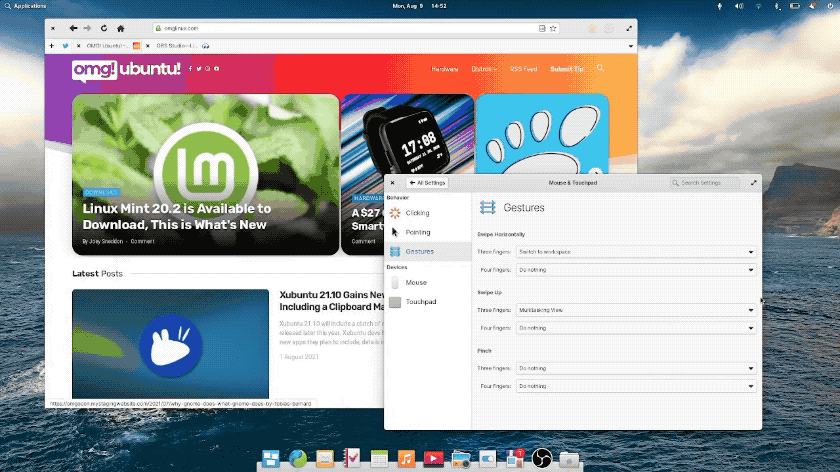
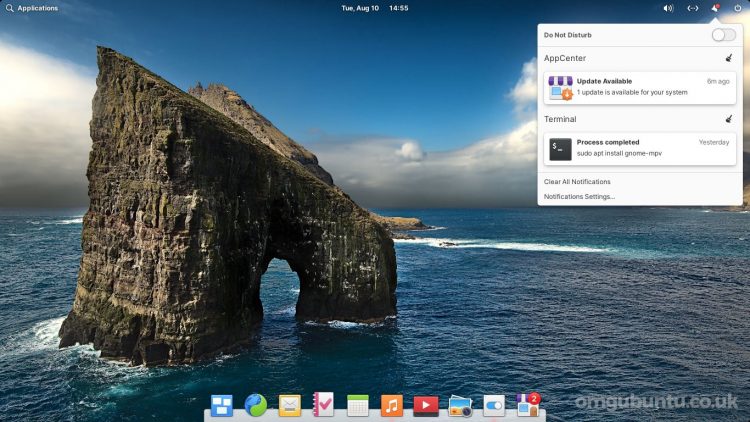
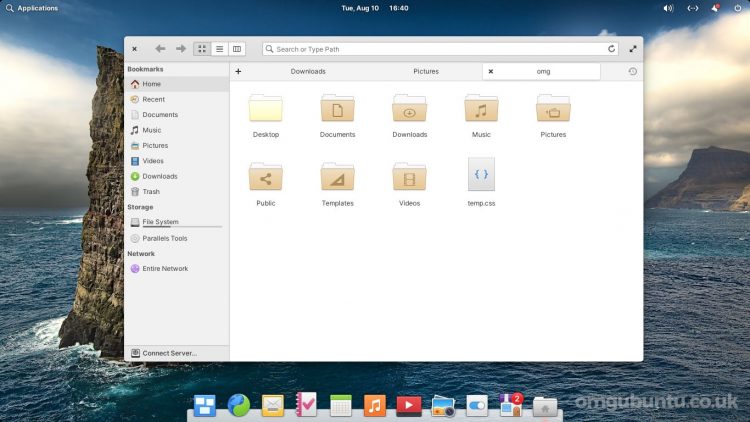





![10 exemples de commandes Gzip [Compress Files in Linux]](https://media.techtribune.net/uploads/2023/06/Gzip-Command-in-Linux-238x178.png)




